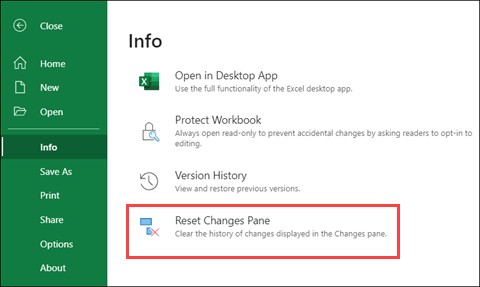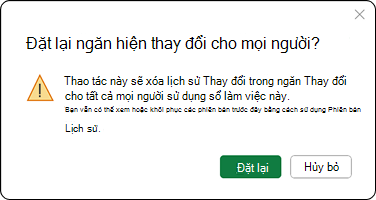Tình năng Hiện thay đổi hiển thị các thay đổi gần đây nhất đối với sổ làm việc của bạn. Điều này có nghĩa là bạn có thể theo dõi các chỉnh sửa trước đây cho các ô, phạm vi, trang tính cụ thể hoặc toàn bộ sổ làm việc. Để được trợ giúp về các tình huống hoặc câu hỏi thường gặp, hãy xem bên dưới.
Quan trọng: Để đảm bảo mọi thay đổi đều được lưu và theo dõi, mọi người nên sử dụng bất kỳ ứng dụng Excel nào hỗ trợ đồng tác giả. Xem mục Tôi có thể sử dụng tính năng Hiện thay đổi ở đâu để biết thêm thông tin.
Tôi có thể sử dụng tính năng Hiện thay đổi ở đâu?
Tính năng Hiển thị Thay đổi sẵn dùng trên các ứng dụng Excel trên máy tính và trên Excel cho web, tuy nhiên những thay đổi được thực hiện với bất kỳ ứng dụng Excel nào hỗ trợ đồng tác giả sẽ hiển thị trong ngăn Thay đổi, chẳng hạn như:
-
Excel dành cho web
-
Ứng dụng Excel cập nhật dành cho Microsoft 365
-
Ứng dụng Excel dành cho thiết bị di động
Thận trọng: Không thể theo dõi các chỉnh sửa được thực hiện bằng gói mua một lần hoặc phiên bản Excel cũ hơn và cũng sẽ xóa ngăn Thay đổi. Xem mục Ngăn Thay đổi đang trống bên dưới để biết thêm thông tin.
Tôi đã thực hiện thay đổi nhưng không thấy thay đổi đó trong ngăn Thay đổi.
Ngăn Thay đổi hiện những thay đổi được thực hiện đối với công thức và giá trị ô. Điều này bao gồm các thao tác như di chuyển, sắp xếp, chèn, xóa bỏ ô hoặc phạm vi.
Đây là một số những thay đổi hiện không được hiển thị:
-
Chỉnh sửa biểu đồ, hình dạng và các đối tượng khác
-
Các thao tác PivotTable
-
Các thay đổi định dạng
-
Ẩn ô hoặc phạm vi hoặc lọc
Để hiển thị lịch sử đầy đủ nhất trong ngăn Hiện Thay đổi, đôi khi có thể có khoảng trống trong đường thời gian khi một số thay đổi không khả dụng.
Để đảm bảo mọi thay đổi đều được lưu và theo dõi, mọi người nên sử dụng bất kỳ ứng dụng Excel nào hỗ trợ đồng tác giả. Xem mục Tôi có thể sử dụng tính năng Hiện thay đổi ở đâu để biết thêm thông tin.
Làm cách nào để tôi có thể xem các thay đổi cũ hơn?
Ngăn Thay đổi chỉ hiển thị những thay đổi gần đây nhất. Để xem các thay đổi trong một khoảng thời gian dài hơn, hãy sử dụng Lịch sử Phiên bản bằng cách chọn Tệp > Thông tin > Lịch sử Phiên bảnvà rồi chọn một phiên bản để xem trước.
Ngăn Thay đổi đang trống nhưng tôi biết các thay đổi đã được thực hiện.
Một số hành động nhất định có thể buộc Excel xóa ngăn Thay đổi. Bạn có thể thấy một ngăn trống nếu ai đó đã:
-
Chỉnh sửa từ giao dịch mua một lần hoặc phiên bản Excel cũ hơn.
-
Đã sử dụng tính năng Excel chưa được hỗ trợ đầy đủ trong đồng tác giả Excel hoặc hiện chưa được theo dõi bằng hiện thay đổi.
-
Tải tệp lên, Đã lưu một bản sao hoặc thay thế tệp.
Mọi thay đổi mới mà bạn hoặc ai khác thực hiện trong bất kỳ ứng dụng Excel được hỗ trợ nào sẽ được theo dõi. Nếu bạn cần xem phiên bản trước đây của sổ làm việc, hãy xem Làm thế nào để tôi có thể xem các chỉnh sửa cũ hơn ở trên.
Một số thay đổi của tôi thiếu các giá trị trước đó.
Ngăn Thay đổi đôi khi không hiển thị các giá trị trước đó của một số chỉnh sửa nhất định. Điều này có thể xảy ra nếu:
-
Các giá trị được chỉnh sửa thông qua mã, ví dụ: thay đổi giá trị thông qua Visual Basic (VBA) hoặc bằng cách sử dụng Phần bổ trợ.
-
Ai đó đã chỉnh sửa sổ làm việc bằng Excel chưa được cập nhật lên phiên bản gần đây nhất.
Đặt lại Ngăn Thay đổi
Nếu bạn muốn xóa lịch sử thay đổi trong Ngăn Thay đổi, có một tùy chọn để làm như vậy trong menu Tệp >Thông tin khi tệp được mở trong Excel cho web.
Việc xác nhận yêu cầu này sẽ xóa lịch sử thay đổi trong Ngăn Thay đổi cho tất cả mọi người sử dụng sổ làm việc này. Không thể hoàn tác thao tác này, nhưng bạn vẫn có thể xem hoặc khôi phục các phiên bản trước đây bằng Lịch sử Phiên bản.
Lưu ý: Thao tác này không xóa tất cả dấu vết của những thay đổi trước đây. Nhật ký hiệu đính, lịch sử phiên bản và nội dung theo dõi khác có thể vẫn hiện các thay đổi trước đó đối với sổ làm việc.